Non tutti potrebbero notare una scarsa illuminazione o una sovraesposizione, ma la maggior parte delle persone sarà in grado di scegliere una foto capovolta. Indipendentemente dal fatto che la foto sia diretta a un cliente o alla tua pagina di social media, un'immagine storta non dovrebbe superare la fase di modifica.
Fortunatamente, se stai lavorando con Lightroom, ruotare o raddrizzare una foto non dovrebbe richiedere più di qualche minuto. Ecco cosa devi sapere su come ruotare un'immagine in Lightroom:
Perché dovresti ruotare un'immagine in Lightroom Classic?
È ovvio che dovrai ruotare una foto capovolta o speculare, ma anche se è orientata nel modo giusto, potrebbero esserci altri motivi per ruotare una foto in Lightroom, capovolgere in orizzontale o capovolgere in verticale.
Ad esempio, se non stai utilizzando un treppiede, potresti accidentalmente finire per inclinare la fotocamera proprio quando scatti. Se sei su una collina o in spiaggia, una linea dell'orizzonte inclinata sarà probabilmente ovvia per la maggior parte delle persone.
Oltre a uno sfondo inclinato, potresti aver scattato intenzionalmente l'immagine con l'angolazione sbagliata e ora devi capovolgere in orizzontale o ruotare a destra una foto. Alcuni fotografi potrebbero capovolgersi in orizzontale per evitare oggetti di intralcio o creare un certo effetto visivo. Quando hai la possibilità di modificare la tua foto in post con Lightroom, l'angolo esatto in cui scatti lo scatto conta meno.
Ruotare una foto in Lightroom Classic:metodi multipli
Mentre la rotazione della tua foto non dovrebbe richiedere più di pochi minuti in Lightroom Classic, ci sono diversi modi in cui puoi farlo. Alcuni metodi quando ruoti una foto sono più drastici di altri, quindi l'opzione che scegli spesso dipende da quanto vuoi girare l'immagine o capovolgere in verticale.
Come ruotare una foto con le scorciatoie da tastiera in Lightroom Classic
Quando lavori con centinaia di foto, ti consigliamo di risparmiare tempo dove puoi, soprattutto se devi solo ruotare la foto a sinistra. A meno che tu non stia ruotando di un grado o angolo specifico, ci sono alcune scorciatoie da tastiera che possono aiutarti a ottenere una rotazione di 90 gradi ancora più velocemente. Tuttavia, il collegamento dipenderà dal tipo di computer che stai utilizzando:
- Per computer PC:utilizzare CTRL + [ o CTRL + ]
- Per computer Mac:usa Comando + [ o Comando + ]
Come avrai già intuito, le parentesi corrispondono alla direzione in cui desideri ruotare l'immagine in Lightroom. La parentesi sinistra ti consentirà di ruotare a sinistra e la parentesi destra ruoterà a destra. Indipendentemente da come lavori con questo strumento classico di Lightroom, vorrai sempre assicurarti di avere i diritti riservati per tutte le foto con cui hai a che fare, in particolare un'immagine speculare.
Come ruotare un'immagine di 90 gradi in Lightroom Classic
Il metodo più semplice per ruotare è probabilmente girare una singola immagine di novanta gradi. Abbiamo suddiviso il processo su come ruotare l'immagine in Lightroom passo dopo passo di seguito:
- Quando capisci come ruotare in Lightroom, dovrai accedere al software sul tuo dispositivo.
- Dopo aver aperto Lightroom, prova a fare clic su Sviluppa scheda, che genererà il modulo Sviluppo per aprire.
- Una volta aperto il modulo di sviluppo, vai nella parte superiore del menu e fai clic sul pulsante che dice Foto.
- Dovrebbero essere visualizzate due diverse opzioni dal menu a discesa:Ruota a sinistra e Ruota a destra.
- Non resta che scegliere una di queste due opzioni per ruotare una foto e l'immagine dovrebbe ruotare di 90 gradi nella direzione corrispondente.
Anche se devi eseguire un paio di passaggi con questo metodo, non dovrebbe essere troppo complicato navigare dopo averlo fatto un paio di volte.
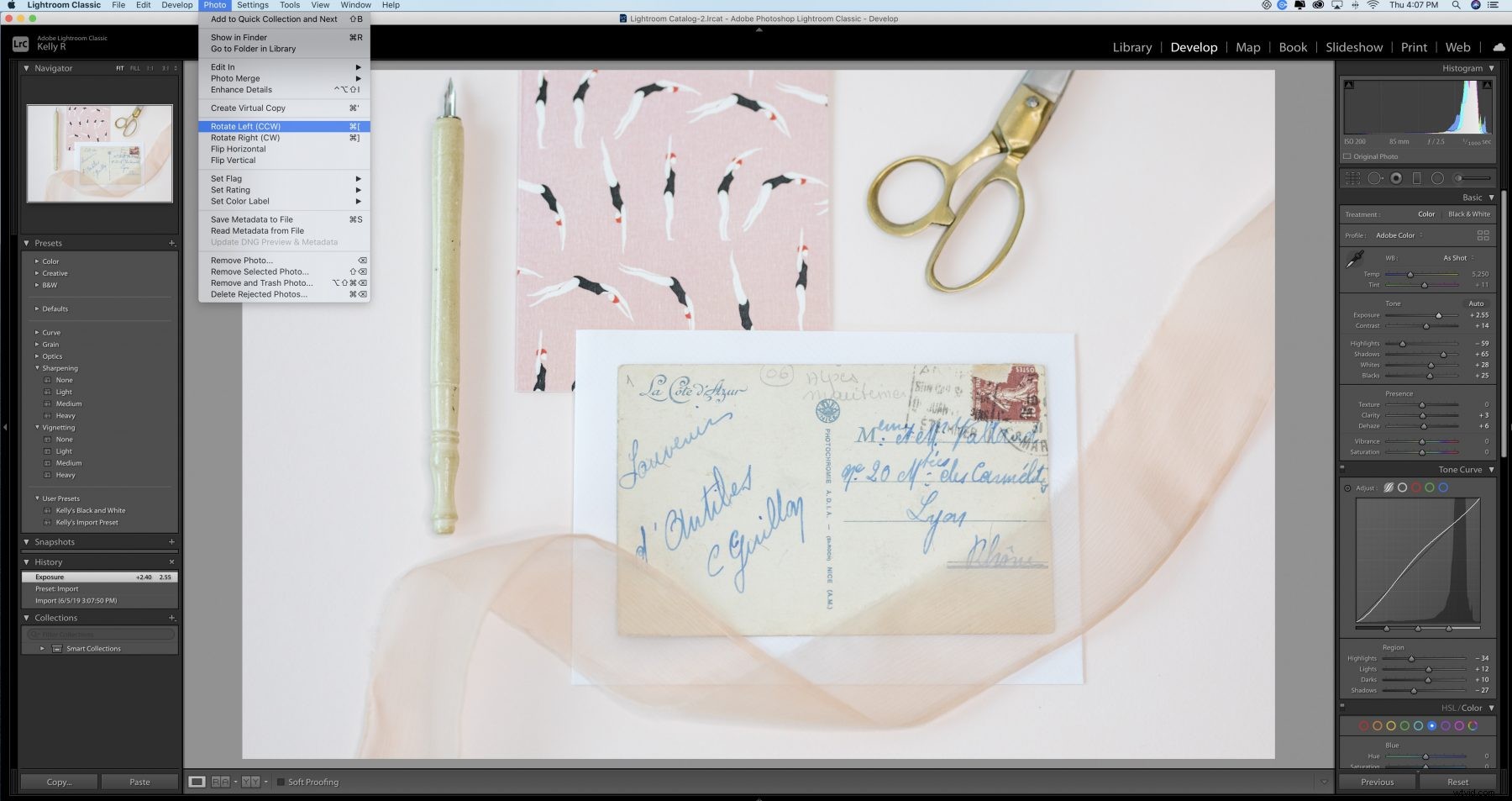
Come ruotare più immagini di 90 gradi in Lightroom Classic
Sebbene la tecnica di cui sopra non dovrebbe richiedere troppo tempo per ruotare una foto, può diventare una seccatura se è necessario ruotare un'intera cartella o un portfolio di immagini. Fortunatamente, Lightroom ti offre un'altra scorciatoia per gestire più foto. Ecco come appare questo processo per ruotare le foto:
- Una volta che sei in Lightroom, ti consigliamo di andare alla Vista miniature e fai clic su tutte le foto che desideri ruotare (tieni presente che ogni foto che selezioni ruoterà nella stessa direzione).
- Successivamente, vai su Sviluppo, fai clic su Foto, e scegli la direzione in cui vuoi ruotare.
Il processo non varia molto dalla rotazione di una singola foto e devi solo assicurarti di selezionare tutto in anticipo.
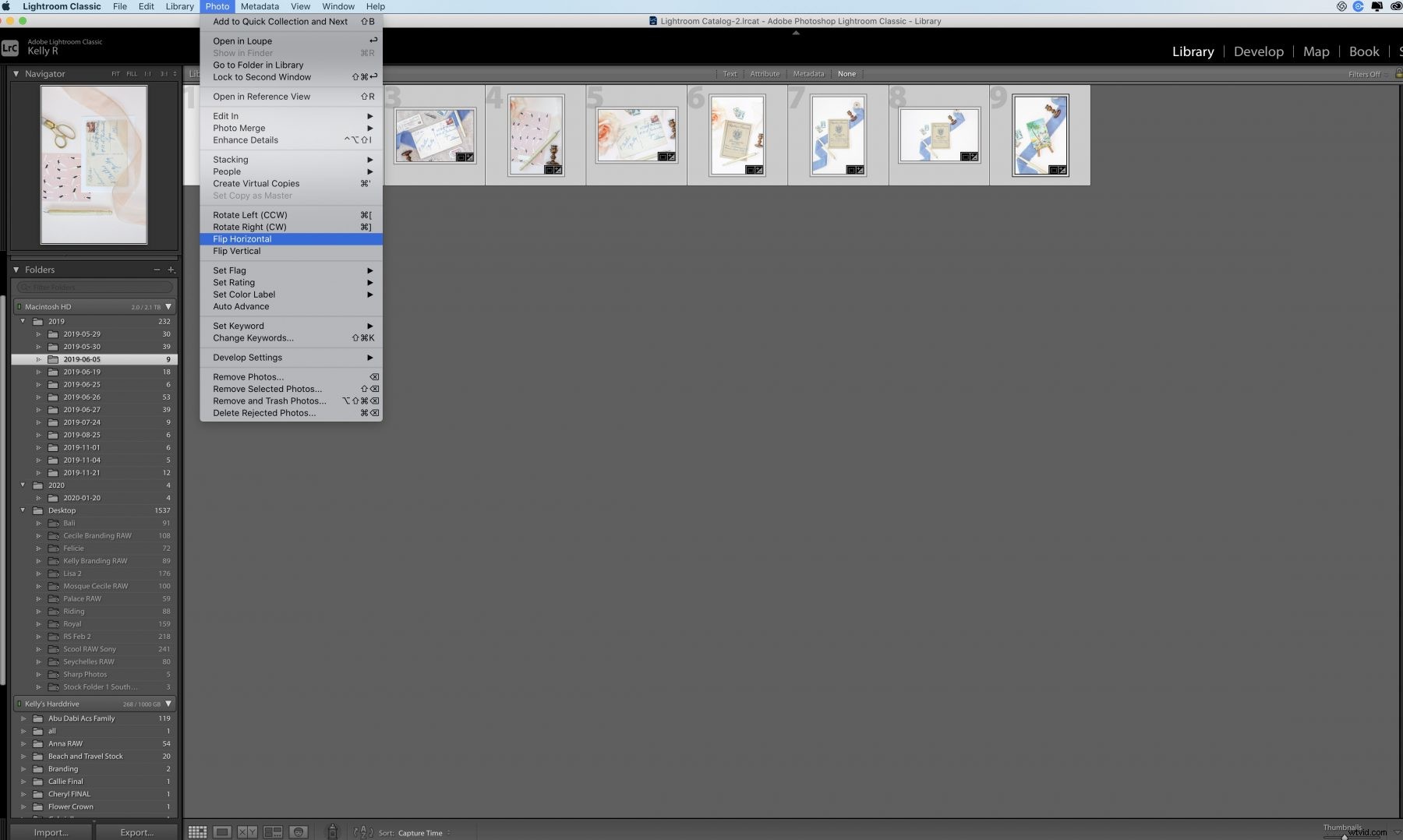
Come ruotare le foto di meno di 90 gradi in Lightroom Classic
Una svolta rapida potrebbe essere ciò di cui hai bisogno per una foto, ma molti fotografi apprezzano avere un maggiore controllo su come ruotano l'immagine. Ecco perché è importante anche sapere come ruotare un'immagine in Lightroom meno di 90 gradi. Per ruotare l'immagine in questo modo, giocherai nel modulo Sviluppo.
Dopo aver visualizzato la tua foto, andrai a Strumenti e poi Ritaglia ruotare. Noterai un cursore Angolo, che puoi far scorrere da sinistra a destra quando ruoti. L'indicatore del dispositivo di scorrimento inizia sempre nel mezzo, indipendentemente da quanto diritta possa essere originariamente l'immagine.
A destra del dispositivo di scorrimento, dovrebbe esserci un indicatore che indica il cambio di grado. Se hai un grado specifico che stai cercando di raggiungere, questo indicatore potrebbe essere utile . Naturalmente, se vuoi risparmiarti la seccatura, puoi anche fare clic su quella lettura del titolo, che dovrebbe consentirti di inserire manualmente i tuoi numeri.
Se commetti un errore nel modo in cui ruoti la foto, fai doppio clic su Angolo dovrebbe riportare l'indicatore del cursore a zero in modo da poter ricominciare da capo.
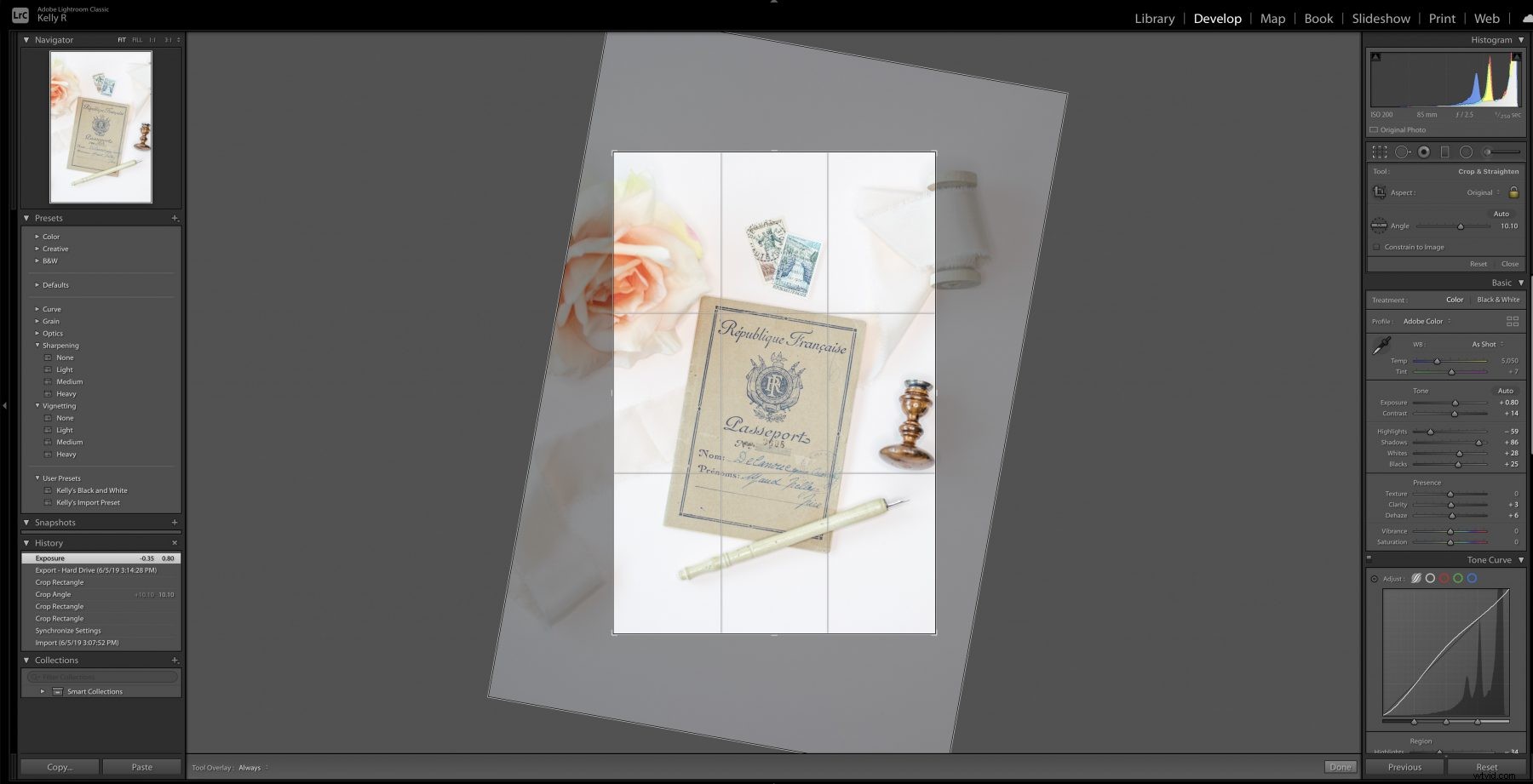
Come ruotare un'immagine in Lightroom Classic con il modulo Libreria
Se stai lavorando nel modulo Libreria, ruotare un'immagine è ancora più semplice di quanto non lo sia nel modulo Sviluppo. Invece di dover aprire la scheda Foto, tutto ciò che devi fare è cercare la barra degli strumenti. Se non è già aperto, puoi premere la T chiave sul tuo computer e dovrebbe apparire.
Da lì, troverai le icone di rotazione designate sulla barra degli strumenti. In alcuni casi, le icone di rotazione potrebbero non essere presenti, quindi dovrai aggiungerle con Seleziona contenuto della barra degli strumenti menù.
